Връща системата до фабричните й настройки – Acer Aspire 4253 User Manual
Page 1481
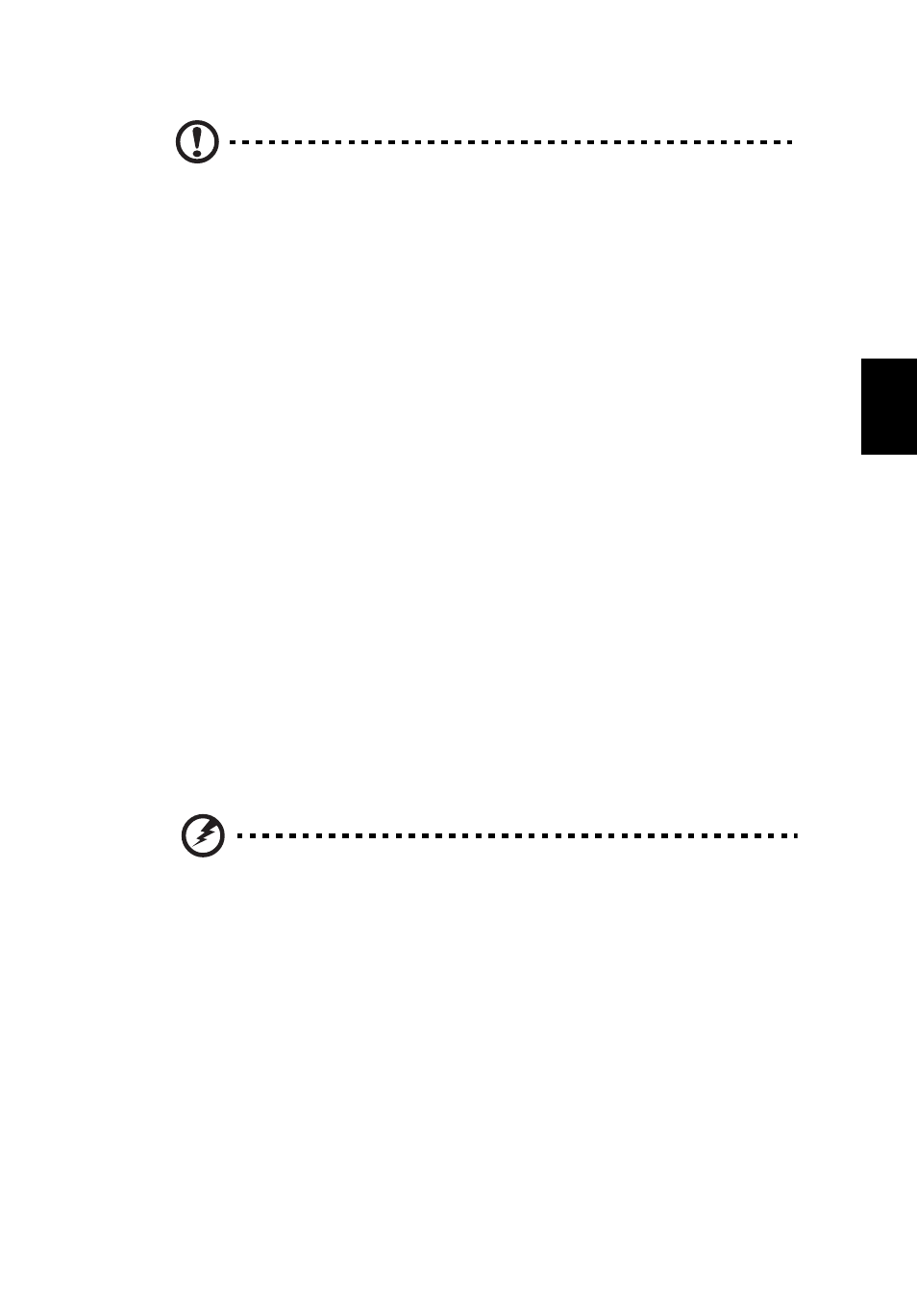
15
Бълг
арск
и
Съвет: За повече информация относно използването на Microsoft
System Restore (Възстановяване на системата), щракнете върху
Start (Старт), след което натиснете Help and Support (Помощ и
поддръжка). Напишете windows system restore в полето Search
Help (Търси в "Помощ") и натиснете Enter.
Връщане до точка на възстановяване:
1
Щракнете върху Start (Старт) > Control Panel (Контролен панел) >
System and Security (Система и сигурност) > Action Center (Работен
център), след което щракнете върху Recovery (Възстановяване).
2
Щракнете върху Open System Restore (Отвори възстановяване на
системата), след което Next (Напред).
3
Изберете желаната точка за възстановяване и щракнете върху Next
(Напред), след което щракнете върхуFinish (Край). Ще се появи
съобщение за потвърждение.
4
Щракнете върху Yes (Да). Вашата система е възстановена като е
използвана точката за възстановяване, която сте посочили. Този процес
може да отнеме няколко минути и е възможно компютърът Ви да се
рестартира.
Връща системата до фабричните й настройки.
Ако има проблеми с Вашия компютър, които не могат да бъдат възстановени
чрез други методи, може да се наложи да преинсталирате всичко, за да
върнете фабричните настройки на системата. Можете да преинсталирате
системата като използвате Вашия твърд диск или дисковете за
възстановяване, които сте създали.
Предупреждение: Това цялостно възстановяване изтрива
всичко на твърдия диск, след което преинсталира Windows и
всички драйвери и софтуер, които са били предварително
инсталирани на Вашата система. Ако можете да отворите
важни файлове на твърдия диск, архивирайте ги сега.
Ако все още можете да стартирате Windows, вижте "Възстановяване от
Windows" на стр. 16.
Ако не можете да стартирате Windows, но оригиналният твърд диск все още
работи, вижте "Възстановяване от твърдия диск по време на стартиране"
на стр. 16.
Ако не можете да стартирате Windows и оригиналният твърд диск е бил
преформатиран или сте инсталирали друг твърд диск, вижте
"Възстановяване от дискове за възстановяване" на стр. 17.
